Ethernet роутер. Маршрутизатор ethernet.
Подключение маршрутизатора Ethernet

Наша компания предлагает свои услуги по диагностике, ремонту, подключению,
настройке маршрутизатор ethernet (роутер ethernet) домашней компьютерной сети.
Подключение роутера ethernet к витой паре
 Технология Ethernet широко используется при подключении абонентов по так
называемой выделенной линии. В качестве такой линии чаще всего используется
кабель витая пара, который заводится непосредственно в помещение и соединяет
маршрутизатор ethernet или непосредственно компьютер клиента с линией оборудования
провайдера.
Технология Ethernet широко используется при подключении абонентов по так
называемой выделенной линии. В качестве такой линии чаще всего используется
кабель витая пара, который заводится непосредственно в помещение и соединяет
маршрутизатор ethernet или непосредственно компьютер клиента с линией оборудования
провайдера.
Витая пара представляет собой кабель, в структуру которого входит от одной до нескольких пар изолированных
проводов, скрученных между собой и помещённых в ПВХ оболочку.
Скручивание проводов одной пары производится с целью увеличения уровня связи между ними, что уменьшает взаимные наводки при передаче сигналов,
а также снижается влияние электромагнитных помех от внешних источников. Для уменьшения
взаимных наводок между различными парами кабеля, провода каждой пары свиваются с различным шагом.
Цвет внешней оболочки указывает на особенности функционального назначения кабеля.
Серый – самый распространённый цвет . Материал – ПВХ. Применяется в помещениях.
Чёрный – кабель для внешней прокладки. Материал – полиэтилен (PE). Применяется во влажных помещениях и открытом воздухе.
Роутер ethernet
 В качестве примера рассмотрим использование роутер ethernet Upvel UR-315 BN .
В качестве примера рассмотрим использование роутер ethernet Upvel UR-315 BN .
Роутер работает на скорости до 150Мбит//сек, поддерживает современные
высокоскоростные устройства, содержит четыре порта Ethernet, поддерживает
современные алгоритмы шифрования данных и предотвращает доступ к данным извне.
Роутер ethernet Upvel создает не одну, а до трех Wi-Fi-сетей. Для гостевой сети, можно ограничить
«пропускную способность» и, при необходимости, просто выключить.
Настройка роутера ethernet Upvel UR-315 BN
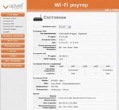 Подключение кабеля от провайдера производится в гнездо WAN роутер ethernet. Один из четырёх
выводов роутера соединяется с сетевой картой компьютера. Компьютер должен быть
установлен в режим автоматического получения DNS и IP.
Подключение кабеля от провайдера производится в гнездо WAN роутер ethernet. Один из четырёх
выводов роутера соединяется с сетевой картой компьютера. Компьютер должен быть
установлен в режим автоматического получения DNS и IP.
Для входа в графический интерфейс набираем в адресной строке браузера 192.168.10.1. Логин и пароль по
умолчанию admin / admin. Создание соединения с провайдером происходит в разделе "Меню" "Основные настройки"
"Интерфейс WAN". Необходимо установить тип соединения DHCP, применить изменения,
и соединение будет создано.
